啟用存取控制
登錄使用者資訊並完成伺服器驗證設定時,啟用存取控制。
-
開啟機器的網頁。
-
以管理員身份登入。
-
按一下 [Admin Setup (管理員設定)]。
-
按一下 [Management (管理)]。
-
按一下 [Access Control Setup (存取控制設定)]。
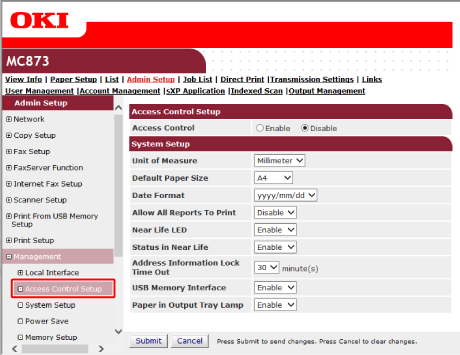
-
對於 [Access Control (存取控制)] 選擇 [Enable (啟用)]。
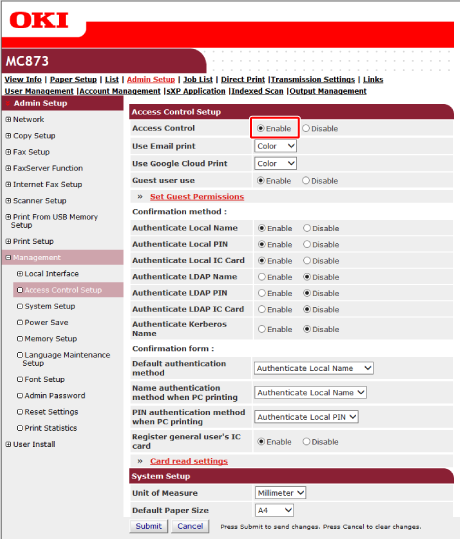
-
按照您的環境進行存取控制設定。
使用電子郵件列印:設定列印收到的電子郵件附加的檔案。
使用 Google 雲端列印:設定 Google 雲端列印的詳細資訊。
Guest user use:設定訪客使用者的授權。
確認方法:啟用/停用各個驗證方法。
確認表單:設定登入機器或列印時使用的驗證方法。
讀卡設定:對於使用 FeliCa 卡驗證設定。
-
按一下 [Submit (提交)]。
啟用存取控制功能時,機器的控制面板最上層畫面將變更如下。
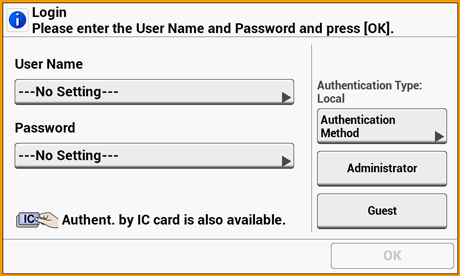
筆記
若要使用 IC 卡驗證功能,需要連接 IC 讀卡機。(建議產品:ELATEC TWN4 MIFARE NFC P 版)
如果未連接 IC 讀卡機,則不會顯示「也可以使用 IC 卡進行驗證。」訊息。

